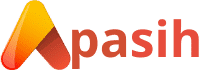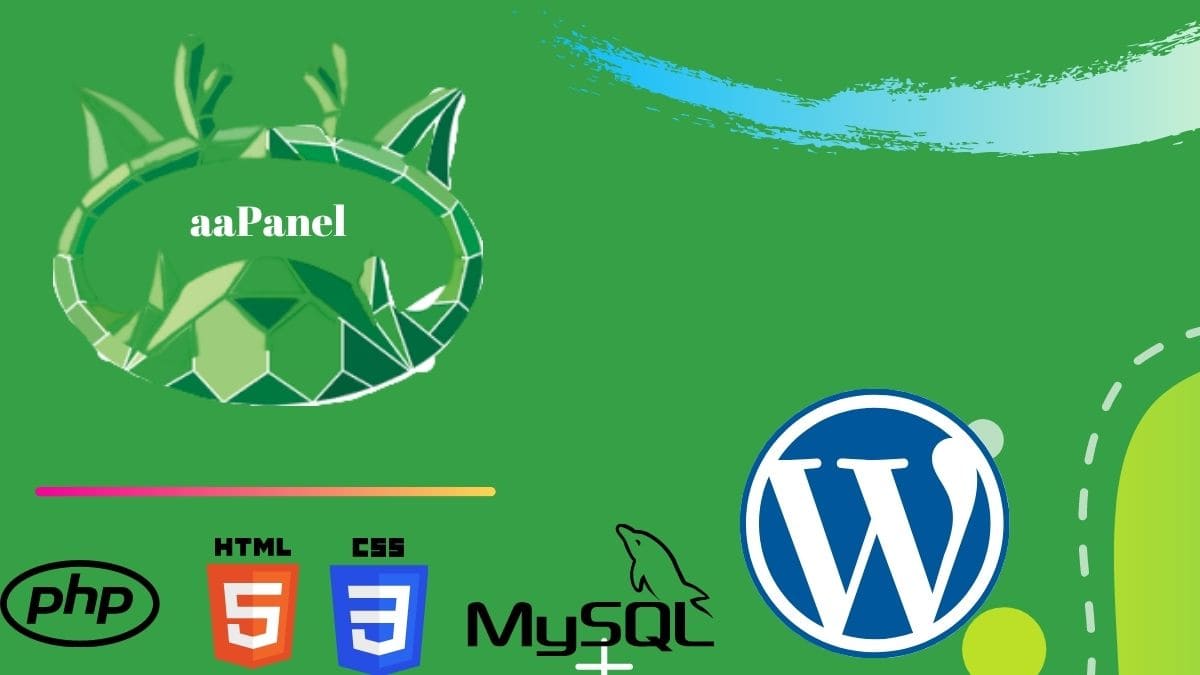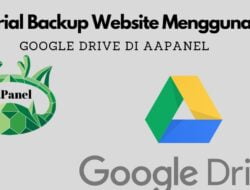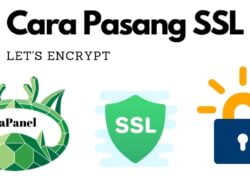Apasih.my.id – Hallo sobat apasih? Mau buat tutorial lagi nih seputar aaPanel, setelah sebelumnya kamu telah menyelesaikan penginstalan Control aaPanel.
Kali ini mimin mau melanjutkan seri aaPanel di artikel ini, mimin akan memberi tutorial lagi untuk cara menambahkan situs web dan menambahkan domain di aaPanel, tentunya itu semua untuk dapat memulai pembuatan dan penginstalan situs web secara lengkap.
Untuk membuat situs web dan menambahkan domain di aaPanel, Langkah pertama yang harus kamu lakukan adalah masuk ke Website => Add site seperti yang ditunjukkan pada gambar di bawah ini.
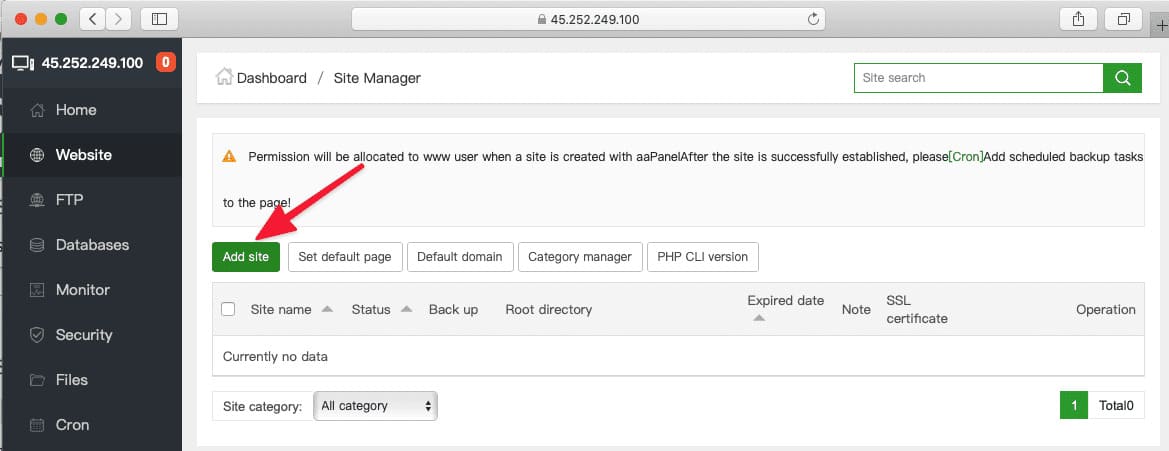
Pada tampilan gambar di atas, jelas kamu dapat membuat situs web dan menambahkan domain baru. Tapi sebelum itu, mimin akan menjelaskan beberapa parameter penting supaya kamu dapat secara langsung memahami arti dari pada fitur-fitur dari kategori tersebut.
- Domain : Nama domain situs web yang perlu kamu gunakan, kamu harus menambahkan www dan non-www (setiap nama domain memiliki baris yang berbeda) dan kamu juga bisa menambahkan wildcard (*) apabila kamu ingin menggunakan WordPress secara multisite.
- Description: Deskripsi situs web, secara default menulis nama domain situs web dan kamu dapat mengeditnya.
- Root directory: Direktori root situs web ini di server, kamu harus membiarkannya apa adanya secara default.
- FTP : Jika kamu ingin membuat akun FTP terpisah untuk situs web ini, pilih Buat.
- Database : Jika kamu ingin membuat database terpisah untuk situs web ini, pilih Buat, atau kamu dapat membuatnya nanti.
- PHP version: Versi PHP untuk situs web, kamu dapat menginstal versi PHP di App Store di AAPanel.
- Site category: Biarkan saja secara default untuk site kategori ini.
- SSL: Jika situs kamu ingin ditambahkan SSL dan HTTPS secara otomatis kamu bisa memilih kedua pilihan ini dengan catatan. (Jika kamu perlu mengajukan permohonan SSL, harap pastikan bahwa nama domain tersebut telah menambahkan record data A untuk nama domain tersebut)
Nah setelah kamu paham dengan semua parameter tersebut saatnya sekarang kamu memasukkan semua informasi situs web yang akan kamu buat, setelah selesai klik Submit agar dapat menyelesaikan.
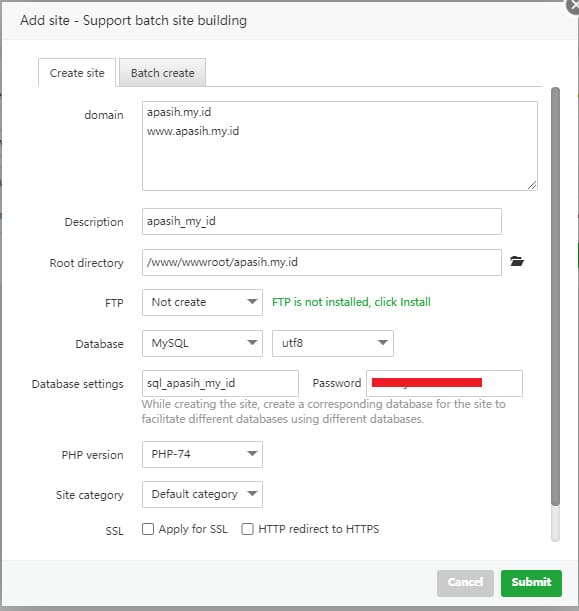
Nah, sekarang akan muncul tampilan Berhasil ketika kamu mengklik Submit.
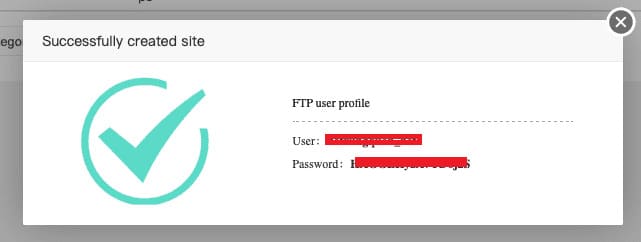
Oh ya jangan lupa untuk menyimpan informasi yang dibuat untuk melayani pengaturan situs web kamu, baik nya sih kamu simpan di notepad atau secara aman agar tidak lupa.